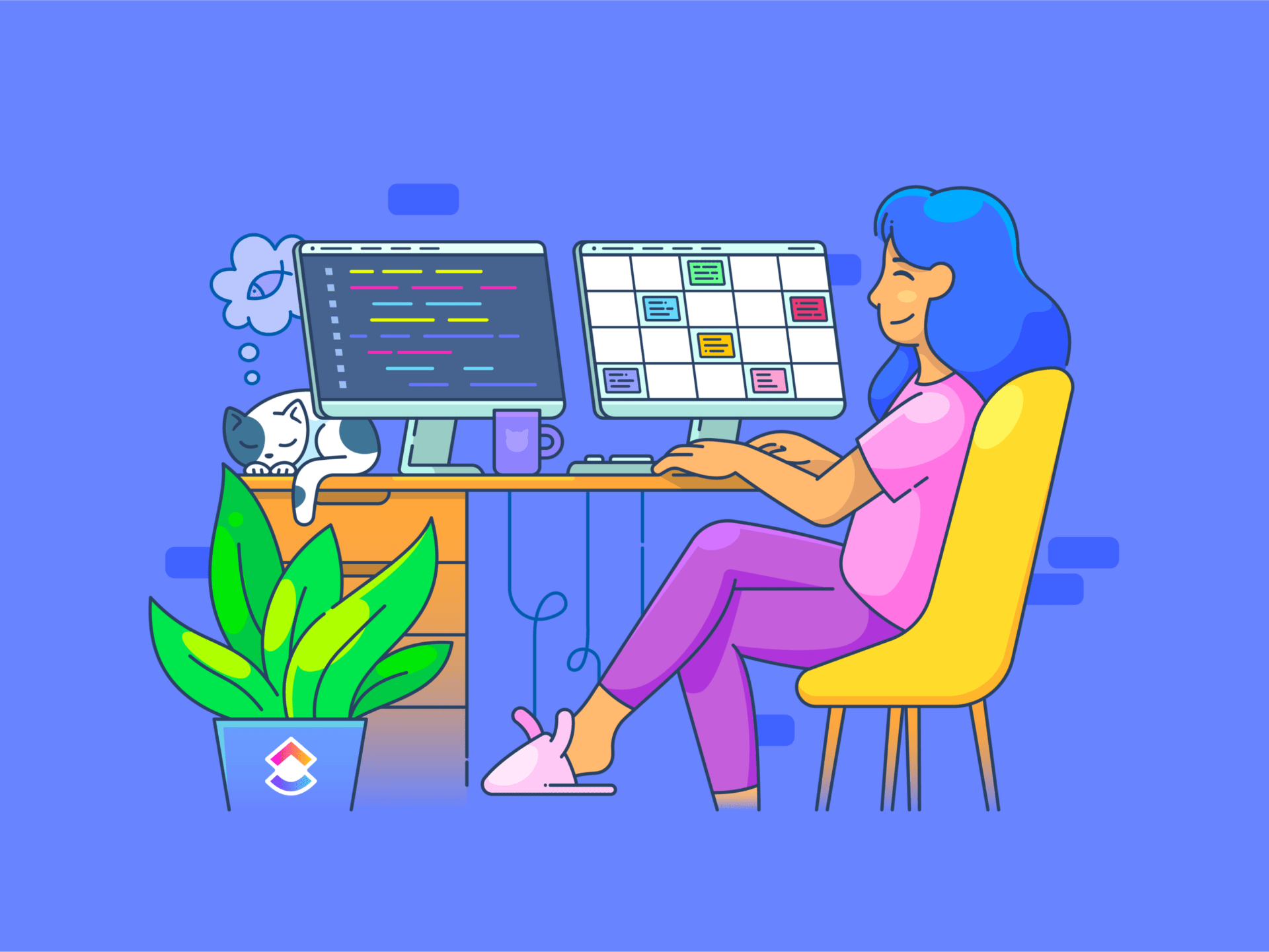Evernoteは2008年にリリースされて以来、長年人気のあるメモアプリだ。しかし、ここ最近、様々な変化があり、多くのEvernoteユーザーが他のメモアプリに移行した、もしくは移行しようと考えている。
Evernoteのコンテンツをバックアップしておくことで、引っ越しをしたい人も、単にセキュリティを確保したい人も、多くの選択肢から選ぶことができる。 Evernoteの代替 .すべてのメモを転送することを考えると、悪夢にうなされるかもしれませんが、ご心配なく-このブログでは、Evernoteからエクスポートする方法をステップごとに紹介します。
Evernoteからエクスポートする場合、Evernoteユーザーがノートブック全体をエクスポートできる「ノートブックのエクスポート」機能を使うことをお勧めします。ノートブック全体をエクスポートできる「ノートブックのエクスポート」機能は、「メモのエクスポート」機能よりも優れています。また、別の方法として Android用メモアプリ とiOS用のメモアプリを紹介する。さっそく使ってみよう。
全てのEvernoteメモを他のアプリにエクスポートする方法。
他のメモアプリに移行する場合でも、次のような共同作業用のプラットフォームを探している場合でも、Evernoteのメモを他のアプリにエクスポートすることができます。 ClickUp 輸出をスムーズに行う方法は以下の通りです。
注意:EvernoteからエクスポートできるのはWindowsまたはMacのデスクトップアプリのみで、ブラウザやアプリから行うことはできません。
ステップ1: Evernoteアカウントにアクセスします。
アプリを開き、Evernoteのダッシュボードに移動します。

ステップ3:エクスポートをクリックします。
メモまたはノートブックを選択した後、「エクスポート」オプションを探します。
これは通常、選択を右クリックした後のメニューにあります。エクスポート」をクリックして次に進みます。

ステップ4:ファイルフォーマットを選択します。
Evernoteにはいくつかのエクスポートフォーマットがあります。オプションからファイルフォーマットを選択してください。

ENEXファイル形式は、元のフォーマットやメタデータ(タグ、作成日など)をほとんど保持しているため、ほとんどのメモアプリで推奨されています。
ただし、特にウェブでの使用やメモをドキュメントとしてビューする場合など、幅広い互換性を確保するために HTML ファイルオプションを選択することもできます。
- ENEXフォーマット:メモの構造やメタデータをそのまま保持したい場合に選択します。他のメモアプリへのインポートに最適です。
- HTMLファイル: 様々なプラットフォームで互換性を確保したい場合や、ウェブフレンドリーなフォーマットでメモが必要な場合は、HTMLを選択してください。
ステップ 5: エクスポートしたファイルを保存します。
希望のフォーマットを選択したら、「保存」をクリックします。エクスポートしたEvernoteファイルを保存するコンピュータの場所を決めます。複数のノートブックやメモをエクスポートする場合は、専用のフォルダでもかまいません。
ファイル名を入力し、保存先を選択して「保存」をクリックします。
/ファイル名 https://clickup.com/blog/wp-content/uploads/2024/03/save-a-file-on-Evernote.png Evernoteからエクスポートする方法:Evernoteにファイルを保存する /ファイル保存
ステップ6:新しいアプリにメモをインポートする。
メモをエクスポートしたら、メモを転送したいアプリを開きます。ほとんどのメモアプリには、設定やファイルメニューに「インポート」ボタンやオプションがあります。この機能を使って、エクスポートしたENEXまたはHTMLファイルを選択し、インポートします。
アプリによってメモをインポートする方法が異なるため、この2つのステップのどちらかに従うことになるでしょう:
- ENEXファイルから直接インポートするオプションを探すか、必要に応じてサードパーティの変換ツールを使用します。
- メモのインポートに関する具体的な手順については、アプリのサポートやヘルプを参照してください。
ステップ 7: エクスポートとインポートの確認
インポート後、すべてのメモが正しく転送されたことを確認します。フォーマットの問題やメタデータの欠落がないか確認し、必要に応じて調整します。
関連:関連 メモのためのEvernoteテンプレート
なぜEvernoteからメモをエクスポートする必要があるのでしょうか?
Evernoteは長年メモアプリ業界の定番でした。
しかし、先にメンションしたように、Evernoteの価格や機能が変更されたことで、ユーザーは他の選択肢を検討するかもしれません。ここでは、Evernoteからメモをエクスポートするプロンプトが出るかもしれない理由をいくつか紹介します:
1.無料プランがリミット。
最近の Freeプランの変更について の変更は、多くのユーザーが他のプラットフォームに乗り換えたくなる理由かもしれない。
Evernoteは料金体系を更新し、Freeプランのユーザーには50のメモと1つのノートブックしか管理できないというリミットによって大きな影響を与えた。この変更により、多くのユーザーがサブスクリプションを必要とせず、より柔軟性の高いEvernoteの代替を探している。
**2.デバイス間でのアクセス制限
Evernoteの無料バージョンでは、ユーザーがデバイス間でメモを同期することが制限されています。
このリミットは、複数のデバイスにまたがって仕事をする個人や専門家にとって、生産性や必要なときの情報へのアクセスを大幅に妨げる可能性があります。
**3.プレミアム機能のサブスクリプションコストが高い。
Evernote は、オフライン・アクセス、より拡張的なアップロード機能、高度な検索機能など、さまざまな高度な機能を提供していますが、これらは有料です。
特に、他のメモアプリが無料または低価格で同様の機能を提供している場合、これらの機能にアクセスするためのサブスクリプション費用は、すべての人の予算に合わない可能性があります。
4.フォーマットの柔軟性とエクスポートのリミット。
Evernote独自のフォーマットは、メモをエクスポートしたいユーザー、特に他のプラットフォームに移行する際にデータの整合性を維持したいユーザーにとって、時に難題をもたらすことがあります。
EvernoteはENEXやHTMLフォーマットでのメモのエクスポートをサポートしていますが、他のメモアプリに移行する場合、シームレスな移行を保証するために追加のステップやサードパーティ製のツールが必要になる場合があります。
5.より多くのコラボレーション機能を求めている。
より多くのコラボレーション機能を必要とするチームやプロジェクトでは、ユーザーはEvernoteの機能が以下のような他のプラットフォームに比べて不足していると感じるかもしれません。 ClickUp は、コラボレーションを核に設計されている。
ClickUpは高度なメモ機能を提供し、プロジェクト管理、AIアシスト、チームコラボレーション機能を1つに統合しています。
クリックアップ:Evernoteに代わる主な選択肢
ClickUpは、自分の考えやアイデア、ToDoを記録するための、整理された直感的で機能豊富なプラットフォームをお探しの方に最適です。クリックアップは、従来のメモ術をさらに進化させるユニークなツールを提供しています。ここでは、ClickUpがメモを取る人にとってどのような特徴があるのかを詳しくご紹介します:
クリックアップメモ帳。 ClickUpのメモ帳 ClickUpのメモ帳 /%ref/は、あなたの考えやアイデアを記録し、整理し、実行する方法を変えるために独創的に設計されています。ClickUpのメモ帳がどのようにメモ書きを進化させるかをご紹介します:
- ドラッグ&ドロップのチェックリストで、メモに優先順位をつけたり、構造化したりすることができます。

ClickUpのメモ帳にアイデアを簡単にキャプチャー。
- ヘッダー、箇条書き、色などの豊富な編集機能でメモをカスタマイズし、パーソナライズされたメモが作成できます。
- ClickUpを数回クリックするだけで、メモをタスクに変換できます。 この機能により、ミーティングやブレーンストーミングセッションのアクションアイテムを即座に実行可能にし、ワークフローと生産性を効率化します。
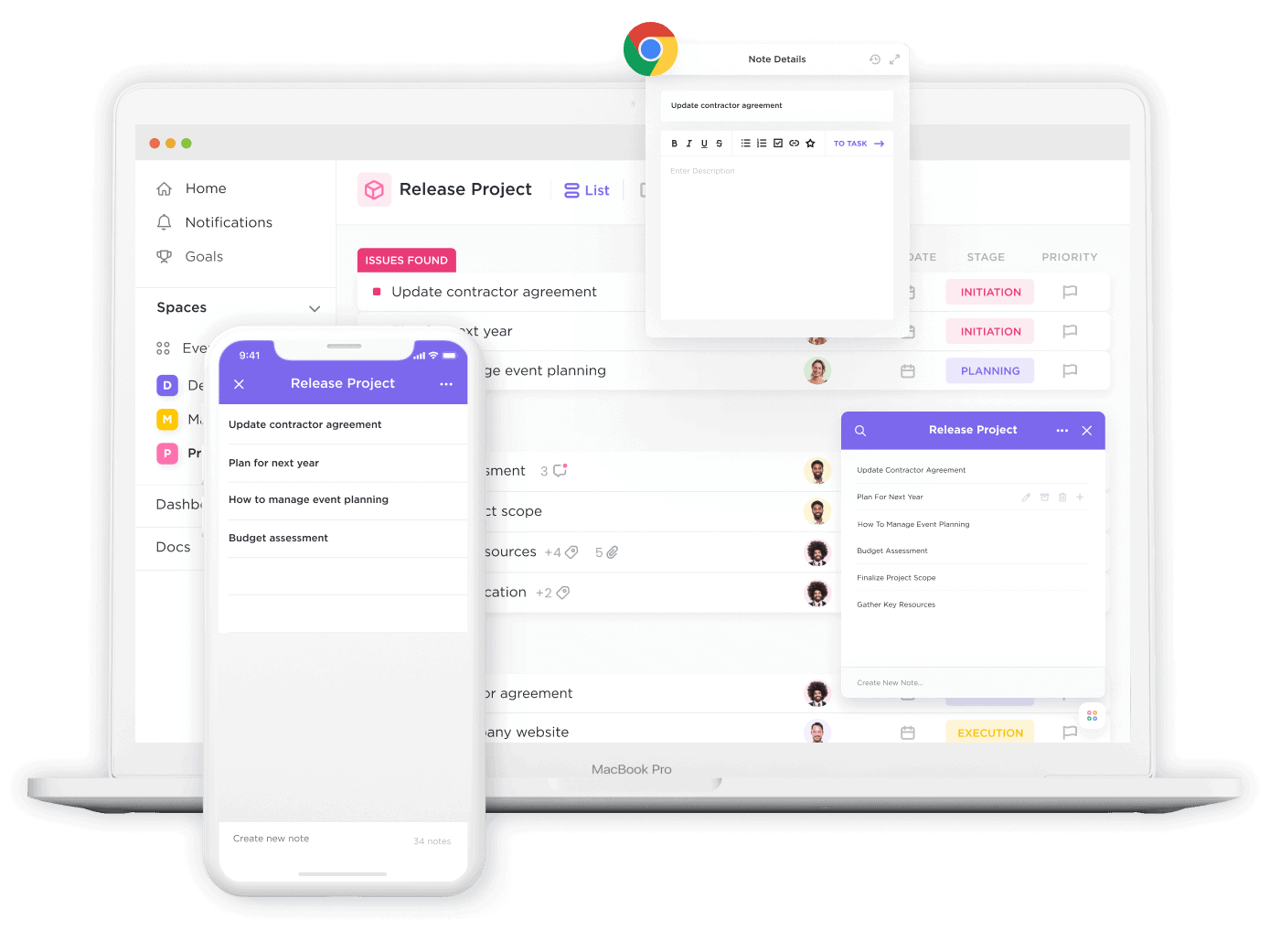
複数のデバイスとインターフェイスでClickUpメモ帳を使う。
- ウェブ、デスクトップ、モバイルからいつでもメモにアクセスできます。このアクセシビリティの高さにより、ワークフローが中断されることなく、良いアイデアが一箇所に集約されます。
ClickUp Brainクリックアップブレイン
ClickUpのスイート メモ用AIツール タスク、ドキュメント、人、そして社内のあらゆるナレッジをシームレスに統合できるため、生産性とナレッジマネジメントが向上します。 メモアプリ を体験してください:
- でミーティングメモを変身させよう。ClickUp Brainの

ClickUpのAIを使ってミーティング中にメモを取る。
- 提案されたタグ、作成日、さらにワークスペース内のファイル場所の推奨により、メモをより効率的に整理します。このスマートな整理により、メモが常に見つけやすくなります。
- チームコラボレーションを強化し、運用コストを削減するために設計されたClickUpツールで、生産性を大幅に向上させましょう。ClickUpのAIソリューションは、生産性を30%向上させ、チームの連携を改善し、運用コストを最大75%削減します。
クリックUpドキュメント クリックUpドキュメント は、メモをダイナミックでコラボレーティブな体験に変え、プロジェクトやタスクとシームレスに統合します。ClickUp Docsは、情報の記録と管理方法を大きく変えます:
- ClickUp Docsを使えば、アイデアやプラン、知識を一箇所で整理し、ネストされたページや高度なフォーマットを使ってメモを綿密に構造化できます。

ClickUp Docsでプラン、アイデアなどを作成できます。
- シームレスなチームワークを可能にします。同僚にメンションしたり、メモから直接タスクを割り当てたりして、全員が同じページにいるようにしましょう。

クリックアップ・ドックスでは、1ページで共同編集が可能です。
- ClickUp内のタスクやプロジェクトにリンクされているメモを強化し、ドキュメンテーションがプロジェクトの成果に直接影響する統一されたワークスペースを作成します。

ClickUp ドキュメントでチームメンバーとコラボレーションし、フォントをカスタムしたり、タスク関係を追加したり、ドキュメント内のタスクに直接リンクされたりすることができます。
- メモを整理して簡単にアクセスできるようにし、重要な情報やリソースのハブに。
- メモ作成プロセスをスピードアップミーティングメモのテンプレート などがあり、文書作成努力の一貫性と効率性を簡単に維持することができます。
ClickUpでよりスマートなメモ作成へ。
Evernoteからメモをエクスポートし、他のアプリに移行することで、プロジェクトやアイデアの整理、コラボレーション、生産性を新しいレベルでロック解除することができます。
詳細なステップと各プロセスのニュアンスを理解することで、あなたのデジタルメモをあなただけのニーズに合ったプラットフォームへスムーズに移行することができます。
ClickUpの高度な機能と直感的なデザインを活用して、メモとプロジェクト管理を強化するチャンスを掴んでください。
生産性を高め、ワークフローを効率化する準備はできましたか?今すぐClickUpにメモをエクスポートして、タスクやプロジェクトをより効率的に管理しましょう。 無料サインアップ 今すぐClickUp!
よくある質問
**1.Evernoteライブラリ全体をエクスポートするにはどうすればいいですか?
Evernoteライブラリ全体をエクスポートするには、いくつかの簡単なステップが必要です。まず、デスクトップでEvernoteを開きます。この機能はモバイルバージョンでは利用できない場合があります。Evernoteアカウントにアクセスすると、サイドバーにノートブックのリストが表示されます。Evernoteはワンクリックですべてのノートブックを一度にエクスポートできないので、ノートブックごとにエクスポートする必要があります。
- エクスポートしたいノートブック上で右クリック(Macの場合はcontrolキーを押しながらクリック)します。
- メニューから「ノートブックをエクスポート」を選択します。
- タグや作成日などの属性を含むすべてのメモを保存するには、ENEXファイルフォーマットを選択します。また、ビュー用にメモをエクスポートしたい場合は、HTMLフォーマットを選択することもできます。
- 保存」をクリックし、ファイルを保存するコンピュータの場所を選択します。
- Evernoteライブラリの各ノートブックについて、このステップを繰り返します。
**2.EvernoteはPDFとしてエクスポートできますか?
Evernoteはアプリ内からメモを直接PDFファイルとしてエクスポートすることはできません。しかし、HTML または ENEX ファイルとしてメモをエクスポートし、このフォーマット変換をサポートするサードパーティのアプリやソフトウェアを使用して PDF に変換することができます。別の回避策としては、Evernoteで変換したいメモを開き、MacとWindowsの両方で利用できるコンピュータの印刷機能を使用して「PDFに印刷」する方法があります。
**3.EvernoteからWordにエクスポートするにはどうすればいいですか?
EvernoteからMicrosoft Wordにエクスポートするには、メモをWordが読めるフォーマットに変換する必要があります。Evernoteの直接エクスポートオプションにはENEXとHTMLフォーマットがありますが、どちらもWordで直接開くことはできません。これを回避する方法があります:
- EvernoteからHTMLフォーマットでメモをエクスポートするには、エクスポートしたいノートブックまたは特定のメモを右クリックして「エクスポート」を選択し、ファイルフォーマットとして「HTML」を選択します。
- HTMLフォーマットでメモを作成したら、ウェブブラウザで開きます。
- ブラウザからコンテンツをコピーし、Microsoft Word文書に貼り付けます。フォーマットはほぼそのまま残っているはずです。
- Wordで文書を保存します。この方法では、Wordの拡張編集機能とフォーマット機能を利用して、Word内でメモを操作・整理することができます。